গুগল ড্রাইভে ছবি রাখার নিয়ম, গুগল ড্রাইভ থেকে ডাউনলোড করার উপায় এবং এটি কিভাবে ব্যবহার করতে হয় এগুলো হলো এই পোস্টের মূল বিষয়। শুধু ছবি নয়, যেকোন ফাইলও সেভ করে রাখতে পারবেন। আপনি যদি বিস্তারিত জানতে চান তাহলে এই পোস্টটি ভাল করে পড়ে নিন।
গুগোল ড্রাইভ সম্পর্কে আপনি হয়তো জানেন। গুগল ড্রাইভ হলো একটি স্টোরেজ প্ল্যাটফর্ম। যেখানে একজন ব্যক্তি তার প্রয়োজনীয় সব ফাইল এখানে জমা রাখতে পারবেন। আপনার যদি একটি গুগোল অ্যাকাউন্ট তথা জিমেইল অ্যাকাউন্ট থাকে আপনি খুব সহজেই ওই জিমেইল অ্যাকাউন্ট ব্যবহার করে আপনার ফোনের ছবিসহ অন্যান্য ফাইল সেভ করে রাখতে পারবেন। এই গুগল ড্রাইভে আপনাকে ১৫ জিবি স্টোরেজ হিসেবে দেওয়া হবে।
গুগল ড্রাইভ কি নিরাপদ
আপনার মনে প্রশ্ন আসতে পারে গুগল ড্রাইভ কি নিরাপদ? এটার উত্তর হলো হ্যাঁ। কারন এটা হলো গুগলের প্রোডাক্ট। আর গুগলের সিকিউরিটি অনেক ভালো। তাই আপনি নিরাপদে এগুলো রাখতে পারবেন। তবে আপনার জিমেইল আইডি বা পাসওয়ার্ডটি কারো সাথে শেয়ার করবেন না।কিভাবে গুগল ড্রাইভ ব্যবহার করব
আপনার যদি জিমেইল অ্যাকাউন্ট থাকে তাহলে আপনি খুব সহজেই গুগল ড্রাইভ ব্যবহার করতে পারবেন। আপনি গুগল ড্রাইভ অ্যাপ অথবা এদের ওয়েবসাইটের মাধ্যমে গুগল ড্রাইভ ব্যাবহার করতে পারবেন। এর জন্য আপনি শুধুমাত্র গুগল ড্রাইভ অ্যাপ বা ওয়েবসাইটে গিয়ে আপনার জিমেইল দিয়ে লগইন করে নিলেই হবে। নিচের ইমেজটি খেয়াল করুন। গুগল ড্রাইভে লগইন করার পর আপনি নিচের মত একটি ইন্টারফেস দেখতে পাবেন।এবার গুগল ড্রাইভে কোন ছবি বা ফাইল রাখার জন্য এখানে যে প্লাস বাটন আছে তাতে ক্লিক করুন। প্লাস বাটনে ক্লিক করার সাথে সাথে আপনার ফোনে থাকা সবগুলো ফাইল দেখাবে। এখান থেকে আপনার ফাইলটি সিলেক্ট করে নিন। তবে কোন কিছু আপলোড করার আগে আপনি একটি সেটিংস চেক করে নিন। এর জন্য উপরে বামপাশে তিনটি দাগের উপর ক্লিক করুন। এখান থেকে সেটিংস অপশনে যান। সেটিংসে গেলে ডাটা ইউজেস নামে একটা অপশন পাবেন। এখানে দেখুন ওয়াইফাই সিলেক্ট করা আছে কিনা। তার মানে আপনি কোন ফাইল আপলোড বা ডাউনলোড করতে পারবেন শুধুমাত্র ওয়াইফাই নেটওয়ার্কে। এটি যদি অন করা থাকে তাহলে এটি বন্ধ করে দিন। কারণ এটি চালু থাকলে আপনার যখন ওয়াইফাই কানেকশন থাকবে তখন শুধুমাত্র গুগল ড্রাইভে ফাইল আপলোড এবং গুগল ড্রাইভ থেকে ডাউনলোড করা যাবে। ওয়াইফাই কানেকশন ছাড়া এগুলো কোন কিছুই হবে না।
এবার আপনি আপনার ফাইলটি আপলোড করে নিন। আপনি চাইলে এখানে ফাইলগুলোকে ফোল্ডার আকারে রাখতে পারবেন। এবার আপনি যদি এটি সবার সাথে শেয়ার করতে চান তাহলে ফাইলটির উপর ক্লিক করুন। তাহলে ফাইলটি ওপেন হবে। তারপর উপরে ডানপাশে দেখুন তিনটি বিন্দু আছে। এই তিনটি বিন্দু তে ক্লিক করলে আপনি কতগুলো অপশন দেখতে পাবেন। এখান থেকে ম্যানেজ পিপল এন্ড লিংক অপশনে যান। এখানে আসার পর আরেকটা অপশন দেখতে পাবেন এনিওয়ান উইথ দ্যা লিংক। এর নিচে চেন্জ লেখা পাবেন। এই চেঞ্জ লেখাতে ক্লিক করুন। তারপর আপনি রেস্ট্রিক্টেড একটা অপশন পাবেন। এই রেস্ট্রিক্টেড এ ক্লিক করুন। এখানে এনিওয়ান উইথ দ্যা লিঙ্ক এটি সিলেক্ট করে দিন। এখানে আপাতত সেটিংস এটুকুই। তারপর আবার হোমে চলে আসুন।
হোমে আসার পর আপনার ফাইলটি দেখতে পাবেন। এখান থেকে ছবি বা ফাইলের উপর ক্লিক করুন। ক্লিক করার পর এই ফাইল বা ছবিটি ওপেন হবে। এরপর উপরে ডান পাশে তিনটি বিন্দু তে ক্লিক করুন। তাহলে আপনি কিছু অপশন পাবেন। এখান থেকে কপি লিংক এ ক্লিক করে লিংক কপি করে নিন। এবার আপনি এই লিংকটি যাকে পাঠাবেন সে এ লিংকে ঢুকলে ফাইলটি পেয়ে যাবে।
গুগল ড্রাইভ থেকে ডাউনলোড করার উপায়
গুগল ড্রাইভ থেকে ডাউনলোড করার জন্য উক্ত ফাইলের লিংকে ক্লিক করতে হবে। তারপর এটি ওপেন হবে। আর এটি ওপেন হওয়ার পর উপরে ডাউনলোড আইকন দেখা যাবে। এই আইকনে ক্লিক করলে এটি মেমোরিতে সেভ হয়ে যাবে।এভাবেই আপনি খুব সহজে গুগল ড্রাইভে ছবি সহ যে কোন ফাইল আপলোড করে রাখতে পারবেন। আবার প্রয়োজনে এখান থেকে ডাউনলোড করে নিতে পারবেন। এটাই হলো আমার আজকের পোস্ট এর মূল বিষয়। পোস্টটি যদি আপনার কাছে ভালো লাগে তাহলে অবশ্যই সবার সাথে শেয়ার করুন। ধন্যবাদ



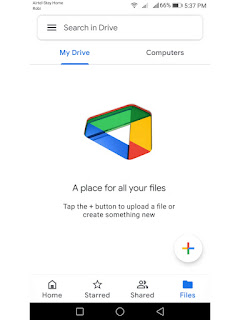





0 মন্তব্যসমূহ
আপনার মন্তব্যটি আমাদের কাছে অনেক গুরুত্বপূর্ণ। তাই কমেন্ট করার জন্য ধন্যবাদ।